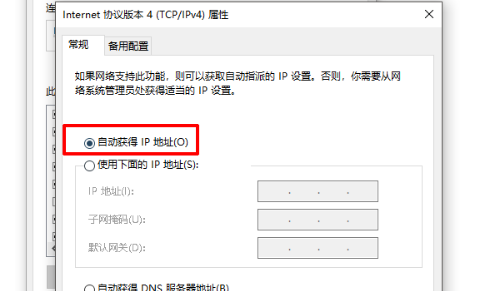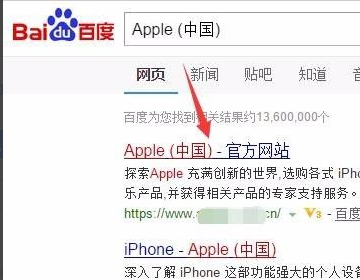192.168.0.1无法打开怎么解决?
的有关信息介绍如下:以win10为例,192.168.0.1无法打开解决,具体步骤如下:
1、首先,在windows系统下点击任务栏中的“internet访问”,如下图所示。
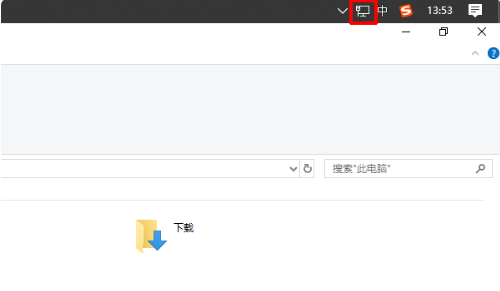
2、然后,单击打开下拉菜单并选择“网络和Internet设置”,如下图所示。
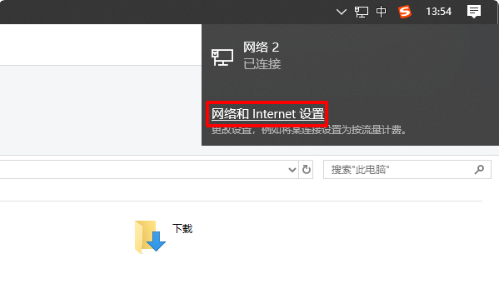
3、接下来,转到“网络和Internet设置”,找到“更改适配器选项”,进入,如下图所示。
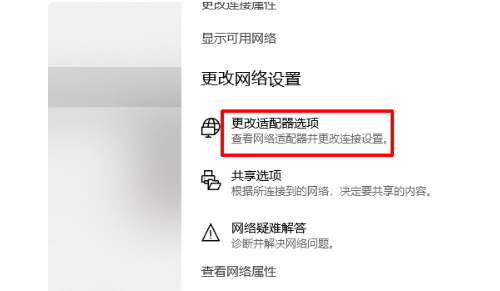
4、然后,在此页面找到“更改适配器选项”的图标,并选择“以太网”即可,如下图所示。
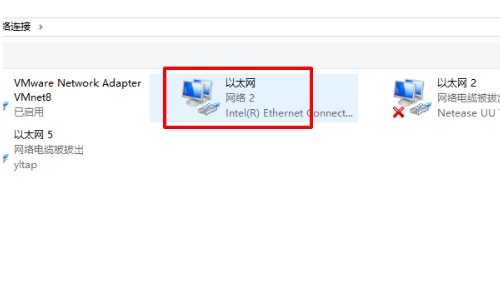
5、接着,在“以太网”点击右键选择“属性”,如下图所示。
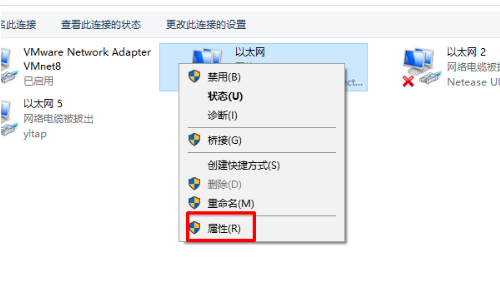
6、然后,在“属性”选择“internet协议版本4(TCP/IPV4)”,点击属性,如下图所示。
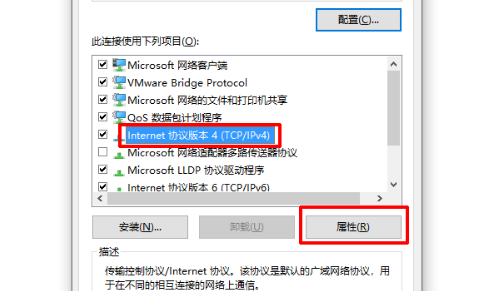
7、最后,将“属性”设置为“自动获取IP地址”后,就可以解决进入路由器主页打不开的问题了,如下图所示。